Alıcıları Düzenle iletişim kutusu
Postanızı hangi alıcılara göndermek istediğinizi seçmek için bu iletişim kutusunu kullanın.
-
Alıcı listesi Adres mektup birleştirme işleminizde kullanılacak tüm kayıtları gösterir. Her satır varsayılan olarak seçilidir. Göndermek istemediğiniz adları temizleyin.
-
Veri Kaynağı Tek tek alanları değiştirmek veya kayıt eklemek için Düzenle'yi seçin. Listeyi oluşturduysanız veya listenin sahibiyseniz, kayıtları silebilir veya veri kaynağındaki sütunları özelleştirebilirsiniz. Yenileme , gerekirse alıcı listesini güncelleştirir.
-
Sıralama Artan veya azalan düzende sıralamak için en fazla üç alan düzeyi seçin. Alıcı listesi sıralamayı yansıtacak şekilde yeniden görüntülenir. Daha fazla bilgi için bkz. Sorgu Seçenekleri Sıralama iletişim kutusu.
-
Filtre Liste alanlarını karşılaştırır ve bunları sağladığınız bir veya daha fazla dizeyle karşılaştırır. Karşılaştırmalar şunlardır:
-
Eşittir veya Eşit değil
-
Küçüktür veya Büyüktür
-
Küçük veya eşit ya da Büyüktür veya eşittir
-
Boş veya Boş değil
-
İçerir veya içermez
Karşılaştırmalar büyük/küçük harfe duyarlı olmadığından MEGAN, megan, Megan veya mEGAN ile eşleşir. Alıcı listesi, filtre sonuçlarını yansıtacak şekilde yeniden görüntülenir. Daha fazla bilgi için bkz. Sorgu Seçenekleri Filtresi iletişim kutusu.
-
-
Yinelenenleri bulma Ad ve Soyadlarına göre yinelenen kayıtları tarar ve görüntüler. Listede, postaya eklemek istemediğiniz herhangi bir kutu için kutuyu temizleyebilirsiniz. Kutunun temizlenmesi kaydı ana alıcı listesinden kaldırmaz, yalnızca adla ilişkilendirilmiş kutuyu temizler.
-
Alıcı bul Girdiğiniz metinle eşleşen alanlarla kayıtları tarar ve vurgular. Kayıtlardaki tüm alanları tarayabilirsiniz veya Şehir veya Eyalet gibi tek bir alan belirtebilirsiniz. Birden fazla bulunduğunda ve ilki vurgulandığında. Tüm eşleşmeleri kaydırmak için Sonrakini Bul'u seçin.
-
Adresleri doğrulama Veri kaynağınızdaki adresi denetlemek için üçüncü taraf adres doğrulama teknolojisini kullanır. Bir ayarınız yoksa, bu seçeneği belirlediğinizde hizmeti satın aldığınız daha fazla bilgi için bir sayfaya gitme seçeneğine sahip olursunuz.
-
TAMAM İletişim kutusundan çıkar. Sıralamaları, filtreleri veya diğer parametreleri uyguladığınızda değişiklikler zaten kaydedilir.
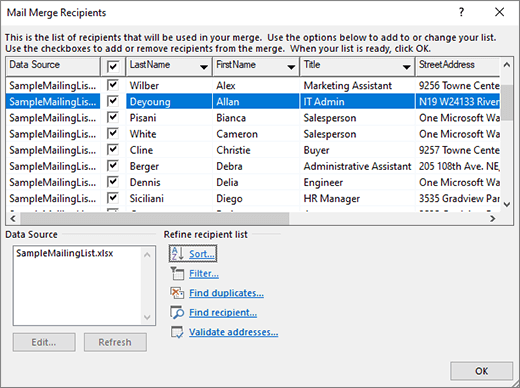
Posta listenizi düzenleme
Alıcı listesini düzenlemek için Posta gönderileri > Alıcı Listesini Düzenle'ye gidin
Liste Girdilerini Düzenle Veri kaynağını bir kerede bir kayıt gösterir. Alanlardan herhangi birini seçin ve düzenleyin. Başka bir kayda geçerseniz veya Tamam'ı seçerseniz değişiklikler kaydedilir.
Bul Veri kaynağınızdaki bir alan için belirttiğiniz dizeyle eşleşmeyi tarar. Bul özelliği büyük/küçük harfe duyarlı değildir, bu nedenle MEGAN, Megan ve mEGAN'ı bulur. Listede Bul iletişim kutusu Liste Girdilerini Düzenle iletişim kutunuzun üzerine geliyorsa, bulduğu kayıtları görme yolunun dışına taşımak isteyebilirsiniz. Aramaya devam etmek için Sonrakini Bul'u seçin. Açılır pencere, Word veri kaynağı veritabanının sonuna ne zaman ulaştığını bildirir.
Kaynağı Görüntüle Veri kaynağı dosyanızdaki girdilerin tablosunu içeren bir belge getirir. Birçok alanda hızla değişiklik yapmak için bunu kullanabilirsiniz. Alandan alana sekme tuşuna basın. Kayıt eklemek için tabloyu seçmenizi ve kenarlıkları (Giriş > Kenarlıklar) açmanızı öneririz. Son kaydın son alanına gidin ve Sekme tuşuna basın. Bu, yeni bir kayıt oluşturur. Ayrıca, Tablo Tasarımı'nın yanındaki Düzen'e gidebilir ve yeni kayıt eklemek için Yukarı veya aşağı ekle'yi seçebilirsiniz.
TAMAM İletişim kutusunu kapatır.
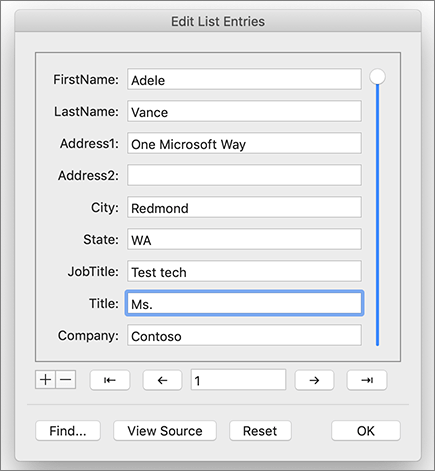
Grupları bulmak için listeyi sıralama
Bilgilerinizi belirli şehirler gibi belirli şekillerde gruplandırmak için alıcı listenizi sıralayabilirsiniz.
-
Posta gönderileri >Alıcıları Filtrele'ye gidin.
-
Sıralama Ölçütü > Kayıtları Sırala'yı seçin ve sıralamak istediğiniz alan adını seçin.
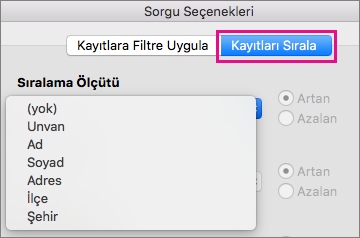
Eyalete ve şehre göre gibi birden çok alana göre sıralamak için , Sonra Ölçütü'ne ve ardından sıralamak istediğiniz ek alanları seçin.
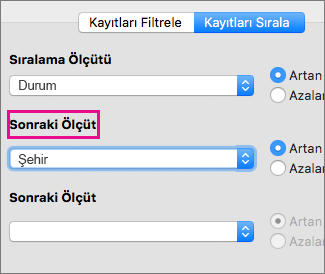
-
Tüm alanlar istediğiniz gibi sıralandığında Tamam'ı seçin.
Daha fazla bilgi için bkz. Sorgu Seçenekleri Sıralama iletişim kutusu.
Yalnızca eklemek istediğiniz satırları görüntülemek için listeyi filtreleyin
Yalnızca birleştirme işlemine dahil etmek istediğiniz kişi veya öğelerin görünmesi için, örneğin, belirli bir şehirdeki kişileri veya belirli bir fiyattaki stok öğelerinin görünmesi için listeye filtre uygulayabilirsiniz.
-
Posta gönderileri >Alıcıları Filtrele'yi seçin.
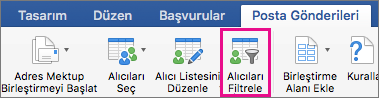
-
Kayıtları Filtrele'de, filtrelemek istediğiniz sütunu seçin.
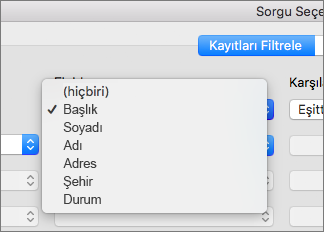
-
Karşılaştırma'yı ve yapmak istediğiniz karşılaştırma türünü seçin.
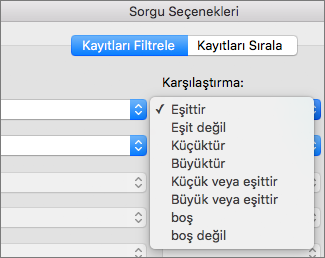
-
Karşılaştırılacak kutusuna, filtre değerini yazın.
-
Ve veya Veya'yı seçin ve isterseniz filtrenize başka bir koşul ekleyin. Örneğin, Veya'yı seçin, Alan listesinde Şehir'i seçin, Eşittir'i seçin ve ikinci şehrin adını yazın.
-
Tamam’ı seçin.
-
Daha fazla bilgi için bkz. Sorgu Seçenekleri Filtresi iletişim kutusu.
Artık Word e-posta birleştirme veya Adres mektup birleştirme için kullandığınız belgeye adres mektup birleştirme alanları eklemeye hazırsınız.










